我们可以快速绘制形状和线条快速使用铅笔工具。 这节课将向您展示一些绘画技巧的光滑,线条流畅,一起来看看吧。
1、画一条线
选择铅笔工具,单击并拖动以绘制一个免费的手画线。
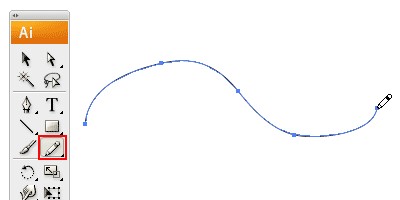
2、关闭路径用铅笔工具
关闭一个路径,Alt /选项作为你的铅笔工具到达起点。 会出现一个圆圈图标旁边的铅笔工具来表示路径闭合。
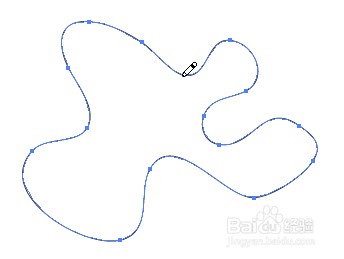
3、平滑有缺口的行
通常情况下,当你绘制铅笔工具,道路看起来参差不齐的。 平滑的部分是参差不齐的,只要按Alt /选择把铅笔工具平滑的工具。 然后画了线的面积,你想使平滑。
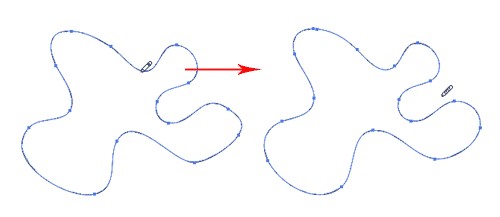
4、重塑路径
重塑一个路径,确保你的路径选择和使用铅笔工具来改变你想改变的部分。 请注意,开始和结束路径必须接近于原始路径,使其工作。
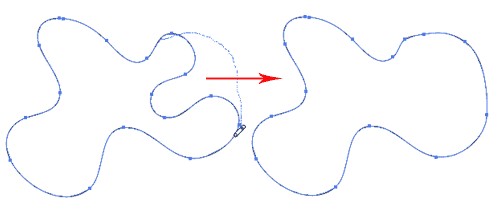
5、铅笔工具的偏好你可以通过双击打开铅笔工具偏好铅笔工具。 你可以改变的保真度和平滑度,找到一个适合你的组合。
6、忠诚:决定关闭路径是吸引你的鼠标移动。 把它在更高的保真度如果你不擅长画用鼠标。 忠诚:决定关闭路径是吸引你的鼠标移动。 把它在更高的保真度如果你不擅长画用鼠标。
7、平滑度:设置为平滑度越高,越少产生锚点。 因此,生产顺畅。
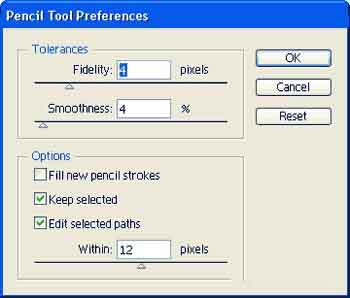
以上就是AI快速使用铅笔工具绘制光滑线条方法介绍,操作很简单的,推荐到脚本之家,喜欢的朋友可以参考本文,希望大家喜欢!